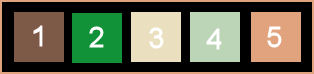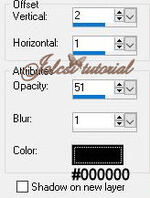-
Sophie
Leckémet francia nyelvre lefordította:
Mes devoirs traduit en français:
Merci Franie Margot
Leckémet német nyelvre lefordította:
Sie übersetzte ihre Lektion ins Deutsche:
Danke Susanne!
Leckémet portugál nyelvre lefordította:
Ela traduziu a lição para o português:
Obrigado Vera!
Használtam:
Corel pspx2 szerkesztőt
plugin:
Mehdi-Wavy Lab 1.1Mehdi-Sorting Tiles
AP(Lines)-Lines SilverLining
Len K's Katharina
Alien Skin Eye Candy5:Impact-Glass
Kellékek itt:
Női tube:Jolcsi
Dísz:Jolcsi
Text:Jolcsi
1 szín:#7d5948
2 szín:#119238
3 szín:#eae0c0
4.szín:#bcd5b75.szín:#e1a27e
Választunk két színt a tubéból
1.Hozd be a szerkesztődbe a Selections From Alpha Channel-t
Window-Duplicate
Az eredetit zárd be és a másolaton dolgozunk!!!
Effects-Mehdi-Wavy Lab 1.1
Adjust-Blur-Gaussin Blur (beállítás:30)
Layers-New Raster Layer
2.
Selections-All
Bekopizzuk a "Jolcsi405"png képet
Edit-Copy
Edit-Paste Into Selection
Selections-None
Effects-Image eff.-Seamless Tiling(default)
Adjust-Blur-Radial Blur
Blend Mode:Hard Light
Layers-Merge Down
3.
Effects-Mehdi-Sorting Tiles
Adjust-Sharpness-Sharpen
4.
Selections-Load/save Selection-Load Selection From Alfa Channel
Hozd be a "selection1" selectiont
Selections-Promote Selection to Layer
A Materials palettán mefordítjuk a színt:
Effects-Len K's Katharina
5.
Selections-Modify-Contract (beállítás:35)
Layers-New Raster Layer
Effects-Len K's Katharina (beállítás jó)
Selections-Modify-Contract (beállítás jó)
Layers-New Raster Layer
Effects-Len K's Katharina (beállítás jó)
Drop Shadow
Selections-None
Layers-Merge Down 2x
Effects-Reflection eff.-Rotating Mirror
6.
Aktív a Raster1 réteg
Selections-Load/save Selection-Load Selection From Alfa Channel
Hozd be a "Selection2" selectiont
Selections-Promote Selection to Layer
Effects-AP(Lines)-Lines SilverLining
Selections-None
7.
Effects-Image eff.-Seamless Tilling
Effects-Image eff.-Seamless TillingSelections-Load/save Selection-Load Selection From Alfa Channel
Hozd be a "Selection3" selectiont
Edit-Cut
Selections-None
8.
Aktív a Raster1 réteg
Selections-Load/save Selection-Load Selection From Alfa Channel
Hozd be a "Selection4" selectiont
Selections-Promote Selection to Layer
A Materials palettán:
Effects-Len K's Katharina (beállítás jó)
Selections-None
9.
Effects-Image eff.-Seamless Tilling
Layers-Duplicate
Image-Mirror
Image-Flip
10.
Aktív a Raster1 réteg
Selections-Load/save Selection-Load Selection From Alfa Channel
Hozd be a "Selection 5" selectiont
Selections-Promote Selection to Layer
Effects-Alien Skin Eye Candy5:Impact-Glass
Drop Shadow (beállítás jó)
Selections-None
Aktív a felső réteg
11.
Layers-New Raster Layer
Selections-Load/save Selection-Load Selection From Alfa Channel
Hozd be a "Selection 6" selectiont
Effects-Alien Skin Eye Candy5:Impact-Glass (beállítás jó)
Selections-None
Adjust-Sharpness-Sharpen
Effects-Reflection eff.-Rotating Mirror(beállítás jó)
Így néz ki a képünk és a Réteg paletta
12.
Selections-All
Selections-Invert
Fessük a Gradienttel
Adjust-Blur-Gaussin Blur(beállítás:30)
Selections-Invert
Drop Shadow (beállítás jó)
Selections-None
13.
Layers-New Raster Layer
Selections-Load/save Selection-Load Selection From Alfa Channel
Hozd be a "Selection 6" selectiont
Effects-Alien Skin Eye Candy5:Impact-Glass (beállítás jó)
Selections-None
Adjust-Sharpness-Sharpen
Image-Free Rotate
Aktív a Pick Tool beállítás:Position X:5
Position Y:9
Layers-Duplicate
Image-Mirror
Image-Flip
Layers-Merge Down
14.
Bekopizzuk a"Jolcsi405" png képet
Edit-Copy
Edit-Paste As New Layer
Helyezd és árnyékold tetszés szerint
15.
Bekopizzuk a" text." png képet
Edit-Copy
Edit-Paste As New Layer
Helyezd el tetszés szerint
Drop Shadow
Drop shadow
16.
Bekopizzuk a "dísz" png
Helyezzük a "text." alá!
Rátesszük a szignónkat új rétegre
Layers-Merge Visible
Elmentjük JPEG formátumba
JÓ MUNKÁT ! JÓ SZÓRAKOZÁST!
Ha elkészíted a leckét,szeretném ha elhoznád a Vendégkönyvbe
vagy elküldenéd email-be !jolcsi1949@hotmail.com
Női tube:Azalee